Es gibt verschiedene Gründe, warum Menschen LG-Handys zurücksetzen möchten. Zum Schutz der Privatsphäre müssen Kunden beispielsweise ihre LG-Geräte auf die Werkseinstellungen zurücksetzen. Wenn unerwartete Probleme auftreten, z. B. das Einfrieren, Abstürzen oder Umwandeln des Geräts in ein Root-Gerät, können Benutzer ihre LG-Telefone durch erzwungenes Zurücksetzen normalisieren. Zum Glück haben LG-Benutzer mehrere Lösungen, um das LG-Telefon zurückzusetzen, beispielsweise Tastenkombinationen, das Menü Einstellungen, und es gibt eine spezielle Lösung für das Zurücksetzen eines gesperrten LG-Telefons. In diesem Tutorial konzentrieren wir uns auf das Zurücksetzen eines LG-Telefons in verschiedenen Situationen. Denken Sie daran, dass das Zurücksetzen auf die Werkseinstellungen nur dann erfolgen sollte, wenn dies unbedingt erforderlich ist, da dadurch der gesamte Inhalt Ihres Telefons endgültig gelöscht wird.

- Teil 1: Wie kann ich LG mithilfe von Tastenkombinationen zurücksetzen?
- Teil 2: Zurücksetzen des LG-Telefons aus dem Einstellungsmenü
- Teil 3: So setzen Sie das LG-Telefon im Werk zurück, wenn es gesperrt ist
- Teil 4: Sichern Sie Ihr Gerät vor dem Zurücksetzen von LG
Teil 1: Hard- / Factory-Reset mit Tastenkombinationen
Zurücksetzen auf Android löscht alle Daten und Einstellungen auf dem Android-Telefon. Du hattest also besser Android-Telefon auf dem Computer sichern zur Vermeidung von Datenverlust.
Einer der häufigsten Fälle, in denen Leute das LG-Telefon zurücksetzen müssen, ist, dass das Gerät nicht reagiert oder abstürzt. Zu diesem Zeitpunkt ist die Tastenkombination der beste Weg, um Ihr Gerät zurückzusetzen.
Schritt 1. Halten Sie die Ein- / Aus-Taste gedrückt, um Ihr LG-Telefon herunterzufahren. Die Ein- / Aus-Taste befindet sich normalerweise auf der Rückseite der LG-Telefone.
Schritt 2. Halten Sie gleichzeitig die Tasten "Lautstärke verringern" und "Ein / Aus" gedrückt. Wenn das LG-Logo angezeigt wird, lassen Sie die "Power" -Taste los, halten Sie jedoch die "Volume Down" -Taste gedrückt und drücken Sie die "Power" -Taste sofort erneut.
Die Tastenkombination ist für neue LG-Telefonmodelle wie LG V30 / G6 und mehr verfügbar.
Einige LG-Telefonmodelle verfügen über spezielle Tastenkombinationen wie:
In der LG Zone X180G müssen Sie nach dem Ausschalten des Telefons 5 Sekunden lang die Ein- / Aus-Taste drücken, loslassen und gleichzeitig "Lauter" und "Leiser" gedrückt halten, um in den Wiederherstellungsmodus zu starten.
Wenn Sie nicht sicher sind, welche Tastenkombination für Ihr LG-Telefon erforderlich ist, können Sie diese im Produkthandbuch finden oder in Google suchen.
Schritt 3. Wenn der Werksmodus angezeigt wird, lassen Sie beide Tasten los. Führen Sie dann das Zurücksetzen der Werksdaten durch, indem Sie mit den "Lautstärketasten" navigieren und mit der "Ein / Aus" -Taste bestätigen.
Teil 2: So setzen Sie das LG-Telefon aus dem Einstellungsmenü zurück
Wenn Ihr LG-Telefon noch funktioniert, können Sie das LG-Telefon am einfachsten über das Einstellungsmenü zurücksetzen. Nachdem Sie ein Backup für Ihr Gerät erstellt haben, können Sie das Werk zurücksetzen, indem Sie die folgenden Anleitungen befolgen.
Schritt 1. Tippen Sie auf dem Startbildschirm Ihres LG-Telefons auf Apps und starten Sie die App "Einstellungen" mit einem Zahnradsymbol. Stellen Sie sicher, dass Ihr Akku mindestens 80% der Kapazität hat.
Schritt 2. Gehen Sie zu "Allgemein"> "Sichern & Zurücksetzen" und tippen Sie auf "Werksdaten zurücksetzen", um das Zurücksetzen des LG-Telefons zu starten. Wenn Sie aufgefordert werden, den PIN-Code oder das LG-Telefonkennwort einzugeben, befolgen Sie die Anweisungen auf dem Bildschirm.
Tipp: Auf diese Weise werden die Inhalte auf der SD-Karte in Ihrem Telefon nicht gelöscht.
Schritt 3. Lesen Sie die Warninformationen sorgfältig durch und drücken Sie dann "Telefon zurücksetzen", um fortzufahren. Wenn Sie bereit sind, tippen Sie auf die Schaltfläche "ALLE LÖSCHEN", um den LG-Werksreset durchzuführen.
Schritt 4. Wenn dies erledigt ist, werden alle persönlichen Daten und benutzerdefinierten Einstellungen gelöscht und Sie können Ihr LG-Telefon als neues Gerät einrichten.
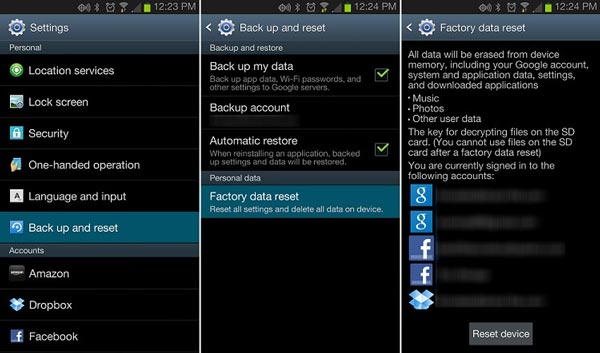
Teil 3: So setzen Sie das LG-Telefon im Werk zurück, wenn es gesperrt ist
Wenn Sie das Kennwort für den Sperrbildschirm vergessen haben oder aus anderen Gründen gesperrt wurden, ist das Menü Einstellungen nicht möglich. Glücklicherweise werden LG-Telefone vom Android-Geräte-Manager von Google unterstützt, einem webbasierten Dienst für einen Teil der Android-Geräte. Wenn Sie ein Google-Konto auf Ihrem Telefon installiert haben, führen Sie das LG-Telefon auf Werkseinstellungen zurück und umgehen den Sperrbildschirm.
Schritt 1. Besuchen Sie www.google.com/android/devicemanager in Ihrem Browser und melden Sie sich mit dem auf Ihrem LG-Telefon installierten Google-Konto an. Anschließend sucht Google Ihr Gerät auf der Karte.
Schritt 2. Wenn Ihr Telefon auf der Karte angezeigt wird, werden Ihnen drei Optionen angezeigt: "Klingeln", "Sperren" und "Löschen". Wählen Sie die Schaltfläche "Löschen", um zur Seite zum Zurücksetzen auf die Werkseinstellungen zu gelangen.
Schritt 3. Lesen Sie die Warninformationen sorgfältig durch und klicken Sie erneut auf "Löschen", um den Vorgang zum Zurücksetzen auf die Werkseinstellungen aus der Ferne auszulösen. Es wird eine Weile dauern, bis das gesamte Smartphone gelöscht ist.
Der Android Device Manager funktioniert, wenn Ihr LG-Telefon eine Verbindung zum Internet herstellt. Wenn es offline ist, wird das Zurücksetzen auf die Werkseinstellungen ausgelöst, sobald Ihr Telefon online ist. Nach dem Zurücksetzen auf die Werkseinstellungen wird Ihr Google-Konto von Ihrem Telefon gelöscht und der Android-Geräte-Manager ist nicht mehr verfügbar.

Teil 4: Sichern Sie Ihr Gerät vor dem Zurücksetzen von LG
Obwohl es viele Methoden gibt, um das LG-Telefon zurückzusetzen, sollte der Ausgangspunkt all dieser Methoden die Sicherung sein. Wir empfehlen Apeaksoft Android Backup & Restore, da es viele benutzerfreundliche Funktionen bietet.
- 1. Erstellen Sie mit einem Klick ein Backup für Ihr LG-Telefon.
- 2. Arbeiten Sie mit normalen, eingefrorenen, abgestürzten und sogar defekten Smartphones.
- 3. Sichern Sie Daten von einem LG-Gerät auf einem Computer.
- 4. Sieh den LG-Sicherung jederzeit auf Ihrem Computer.
- 5. Stellen Sie die verlorenen Daten von der Sicherung auf den Computer unter Originalbedingungen wieder her.
- 6. Unterstützt alle LG-Telefonmodelle, einschließlich LG V30 / G6 und früher.
- 7. Kompatibel mit Windows 10 / 8 / 8.1 / 7 / XP und Mac OS.
Kurz gesagt, Android Backup & Restore ist der beste Weg, um das LG-Telefon vor dem Zurücksetzen zu sichern.

So sichern Sie das LG-Telefon vor dem Zurücksetzen
Schritt 1. Laden Sie das beste LG Telefon-Sicherungsprogramm herunter und installieren Sie es auf Ihrem PC. Es gibt eine bestimmte Version für Mac. Schließen Sie Ihr Gerät über ein USB-Kabel an den Computer an, wenn Sie das LG-Telefon zurücksetzen möchten.
Schritt 2. Starten Sie Android Backup & Restore und klicken Sie auf "One-Click Backup", wenn Ihr Tablet erkannt wird. Anschließend erstellt das Programm automatisch ein Backup für Ihr Telefon.
Schritt 3. Wenn es abgeschlossen ist, werden Sie zum Ergebnisfenster weitergeleitet. Wenn Sie die Sicherung überprüfen möchten, wählen Sie die neueste Datei aus und klicken Sie auf die Schaltfläche "Start", um sie zu öffnen. Im Detailfenster können Sie LG-Daten nach Kategorien anzeigen.
Fazit
In diesem Tutorial haben wir Ihnen erklärt, wie Sie das LG-Telefon zurücksetzen können, wenn Ihr Telefon funktioniert, gesperrt ist oder nicht reagiert. Es ist richtig, dass das Zurücksetzen auf die Werkseinstellungen verschiedene Softwareprobleme auf Ihrem Telefon lösen kann. Wir empfehlen Ihnen jedoch, dies durchzuführen, wenn keine andere Fehlerbehebung verfügbar ist. Wenn Sie ein LG-Telefon zurücksetzen müssen, können Sie eine Entscheidung treffen, die auf Ihren Situationen basiert, und unseren Anleitungen folgen, um dies einfach zu tun. Unabhängig davon, mit welcher Methode Sie Ihr LG-Telefon mit Android Backup & Restore sichern sollten.




